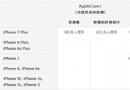查找我的iphone丟失模式怎麼用?
編輯:關於IOS教程
1.發現手機丟失後,請使用電腦登陸iCloud.com,點擊“查找我的iPhone”。
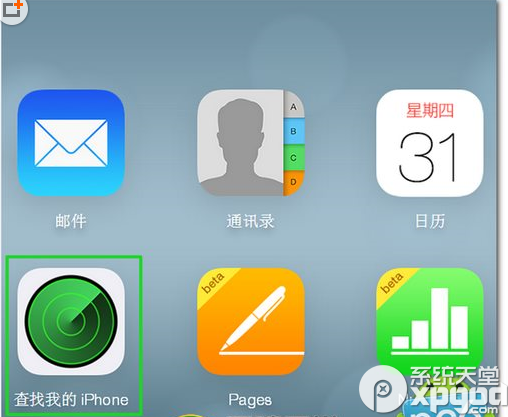
2.輸入iCloud密碼,進入找回我的手機界面!隨後,點擊頂部的“所有設備”,選擇丟失的iOS設備。
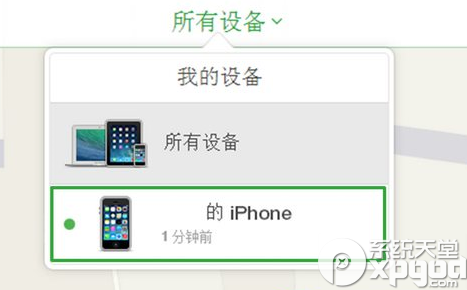
3. 選擇設備之後,屏幕右側會出現該設備的控制窗口。
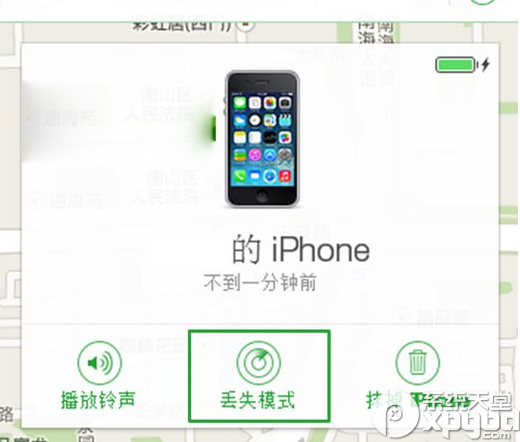
4.選擇“丟失模式”後,iCloud會提示你輸入鎖機密碼,密碼無需與手機設定的保持一致,任意輸入即可!特別注意:在找回iPhone後,我們需要輸入以上四位數進行設備解鎖,因此請謹記!
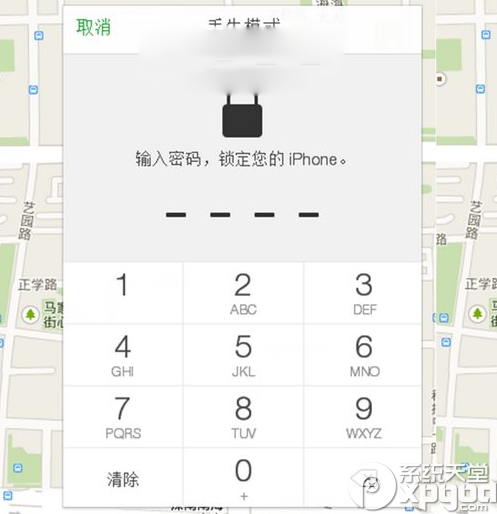
5.然後按提示輸入聯系電話以及信息,以上信息都將在設備成功鎖定後顯示在鎖屏界面上!
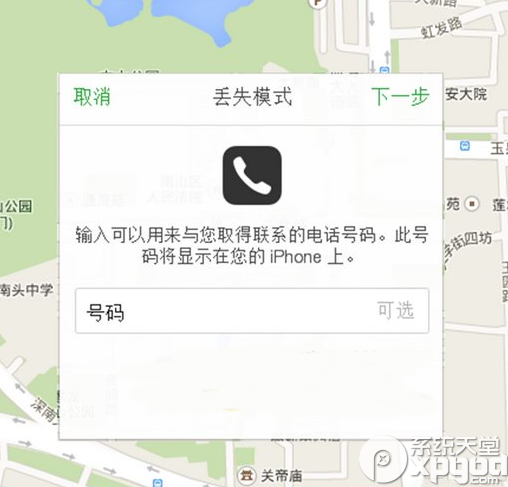
6.由於是遠程鎖定,因此指令的傳達需要網絡的傳輸。所以,在手機沒有聯網的時候,iPhone是不會被鎖的!而只要手機一旦聯網,iPhone便會立刻鎖定!同時,手機會自動定位,我們可以在網頁端上查看手機所在的具體位置。

7.指令生效後,iPhone便會被鎖定在鎖屏界面,並自動顯示剛才設置的電話號碼與信息!在鎖定手機的期間,除了撥打指定的聯系電話就無法進行任何操作,連通知欄與控制中心都被禁止呼出。
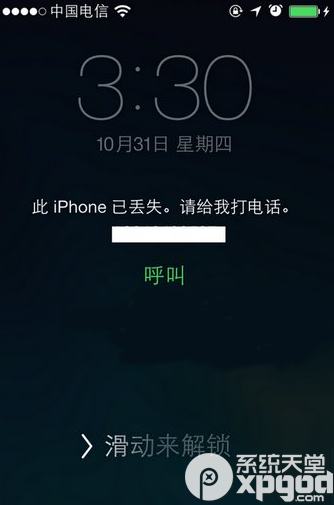
8.解除的方式也很簡單,在鎖屏界面往右滑動,輸入剛才在丟回模式設置的4位鎖機密碼即可!
相關文章
+- 向2016年說拜拜,持續我的平安開發
- iOS------自動查找項目中不用的圖片資源
- ios8共享我的位置圖文教程[多圖]
- iOS10.3支持查找Airpods 蘋果手機查找Airpods耳機教程[圖]
- 一個果粉的心聲:對於蘋果iOS10,我的要求就這些
- 蘋果iOS10.3支持查找Airpods:耳機不怕丟
- 蘋果iOS10.3 Beta1查找我的AirPods功能上手體驗
- 不做艷照門主角 iPhone我的圖冊照片加密管理軟件評測
- 怎麼使用iCloud查找我的iPhone
- 左右臉軟件“我的另一面”iPhone版體驗
- 查找我的iphone怎麼用
- 如何查找自己iphone的設備位置?
- 用iOS設備中Safari在網頁上查找關鍵字教程
- 如何使用查找iPhone功能?
- 查找我的iphone定位不准解決方法